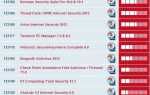В настоящее время практически все модели ноутбуков оснащены встроенной веб-камерой. Даже если у вас есть настольный компьютер, к вашей системе, скорее всего, будет подключена веб-камера. Хотя веб-камера очень полезна для различных приложений чата, многие люди не чувствуют себя в безопасности. Это понятно, потому что есть много новостей об организациях, шпионящих за людьми. Таким образом, многие пользователи хотят отключить веб-камеру, особенно те, кто ею не пользуется. К счастью, отключение веб-камеры очень просто и может быть сделано за пару минут. Просто следуйте инструкциям, приведенным в методе 1.
Способ 1: отключить / удалить через диспетчер устройств
Самый простой и быстрый способ отключения или удаления веб-камеры / камеры — использовать диспетчер устройств. Вы отключаете драйвер своей веб-камеры через диспетчер устройств, и это должно отключить вашу камеру. Следуйте приведенным ниже инструкциям, чтобы найти и отключить веб-камеру.
- Держать Ключ Windows и нажмите р
- Тип devmgmt.msc и нажмите Войти
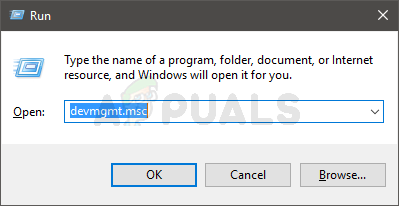
- Найдите и двойной щелчок Устройства обработки изображений. Замечания: Если вы не видите Устройства обработки изображений, это означает, что ваша веб-камера неправильно подключена к компьютеру или драйверы не обновлены, что приводит к тому, что Window не поднимает ваше устройство обработки изображений.
- Щелкните правой кнопкой мыши ваш Драйвер веб-камеры и выберите Удалить или же запрещать (все, что работает лучше для вас). Следуйте любым дополнительным инструкциям на экране
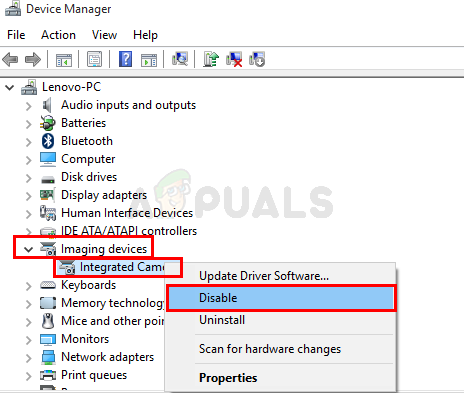
Это должно успешно отключить вашу веб-камеру / камеру. Пока ваши драйверы отключены, ваша веб-камера не будет работать.